PS特效,如何制作绚丽光线
1、01、按Ctrl+N快捷键,新建一个文件。在新建对话框中,将宽度设置为600pixels,高度设置为800pixels,分辨率设置为72pixels/inch,新建一个600pixels*800pixels大小的操作窗口。在工具箱中,单击默认前景色和背景色按钮和切换前景色和背景色按钮,将前景色设置为白色,背景色设置为黑色,再按Ctrl+Del快捷键将画面填充为黑色。

3、在设置旋转区域的状态下,执行画面上端菜单栏的编辑-定义画笔预设命令,将区域或载入为画笔。
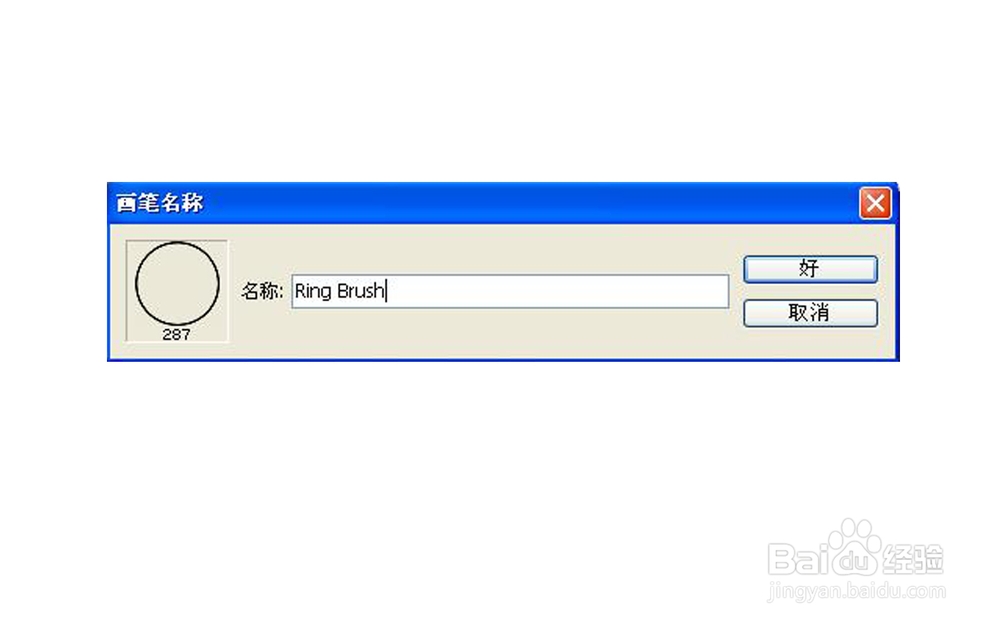
5、0猱蝰逾鸾5、在画面上端选项条右侧的面板井中单击画笔标签(Palette Well),打开画笔面板。旋转面板左侧的画惕镅殂蜘笔笔尖形状(Brush Tip Shape),将下端的间距(Spacing)设置为10%。在面板下端的预览窗中显示设置的画笔形状。在画笔面板中,选择左侧的动态性状(Shape Dynamics),将角度抖动(Angle Jitter)设置为80%。将画面上端选项条中的流量设置为20%,并单击旁边的按钮。在画面中拖动鼠标,可以发现圆环形状的画笔透明的重叠显示。按Ctrl+Z快捷键取消操作。
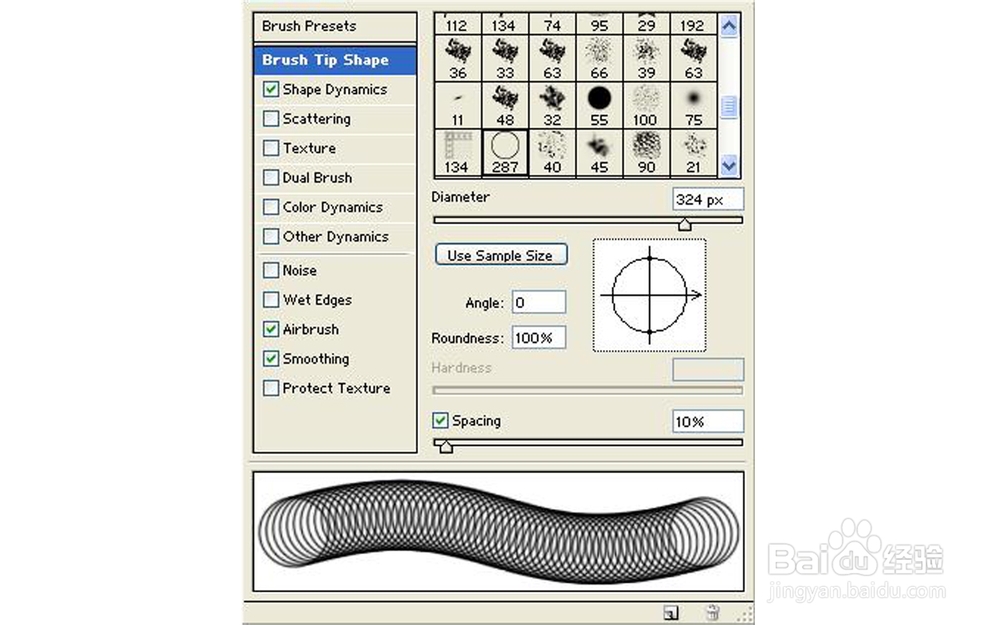
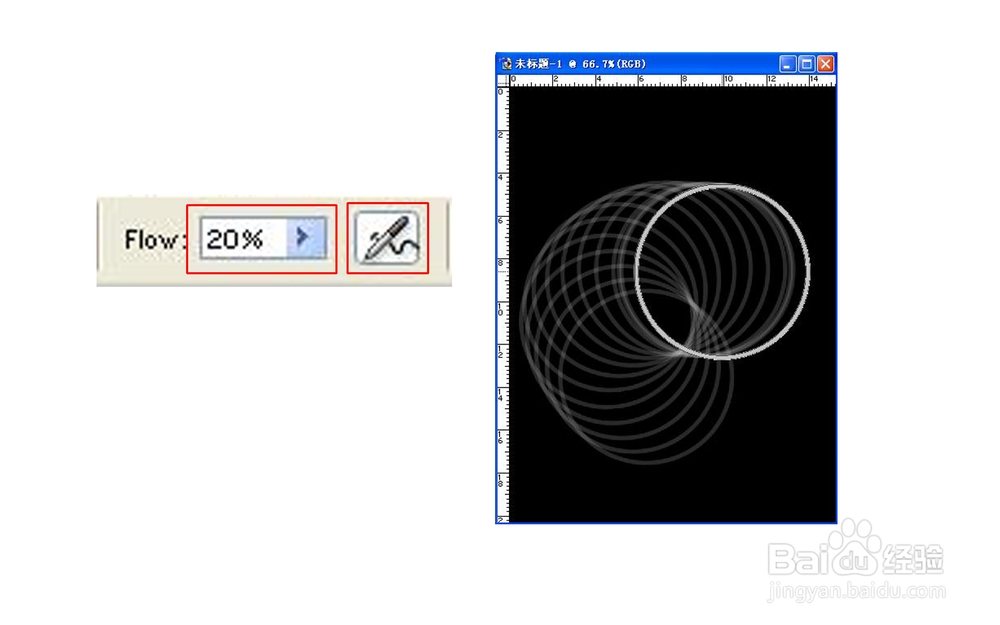
7、0蚀卺垦肝7、在工具箱中,将前景色设置为绿色(RGB=0/225/0)。在图层面板中单击下端创建新的图层按钮,新建一个图贫脊雪赙层,将混合模式设置为(屏幕)滤色。按照制作红色光图像时相同的方法,在画面中再重叠地绘制绿色光散开的图像,如图所示。两个图像亮丽的合成到一起,并且中心处变成亮黄色。

9、图像整体的颜色看起来有些暗。在图层面板中,分别选择3种颜色光的图层,按Ctrl+J快捷键进行复制。这样,光图像的亮度增加了。
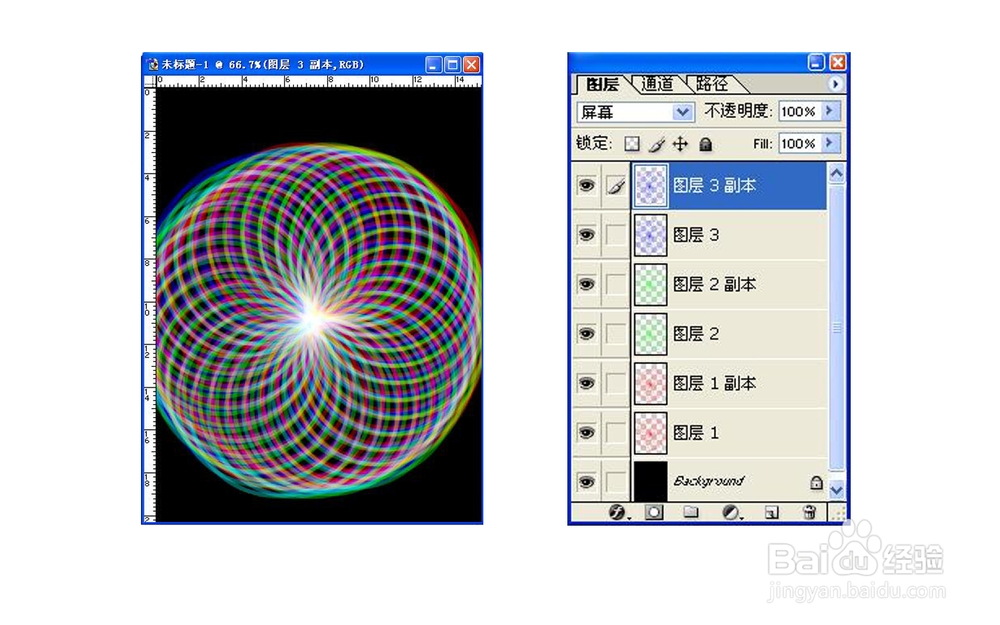
11、在工具箱中,选择矩形选框工具,拖动图像中需要的部分进行选择。按Ctrl+T快捷键执行自由变换命令,拖动调整框的调整点,使它充满整个操作窗口。此时在垂直方向上拉长,再按Ctrl+D 快捷键取消选择。

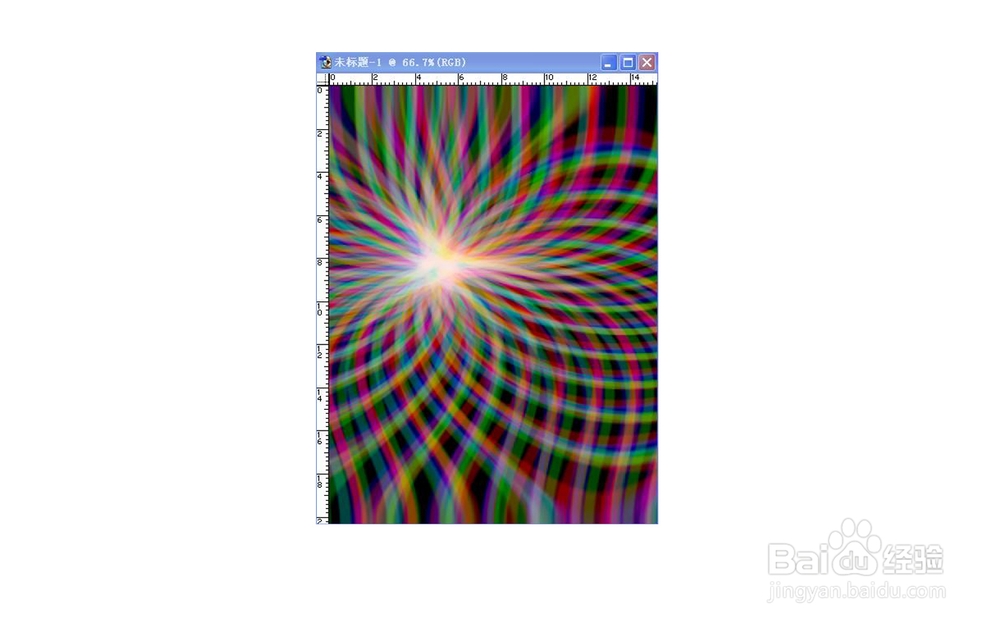
14、执行画面上端菜单栏中的滤镜-杂色-添加杂色命令,将数量设置为20%,分布设置为高斯分布。这样,圆形区域内部添加了小颗粒效果。按Ctrl+D快捷键,取消选择。
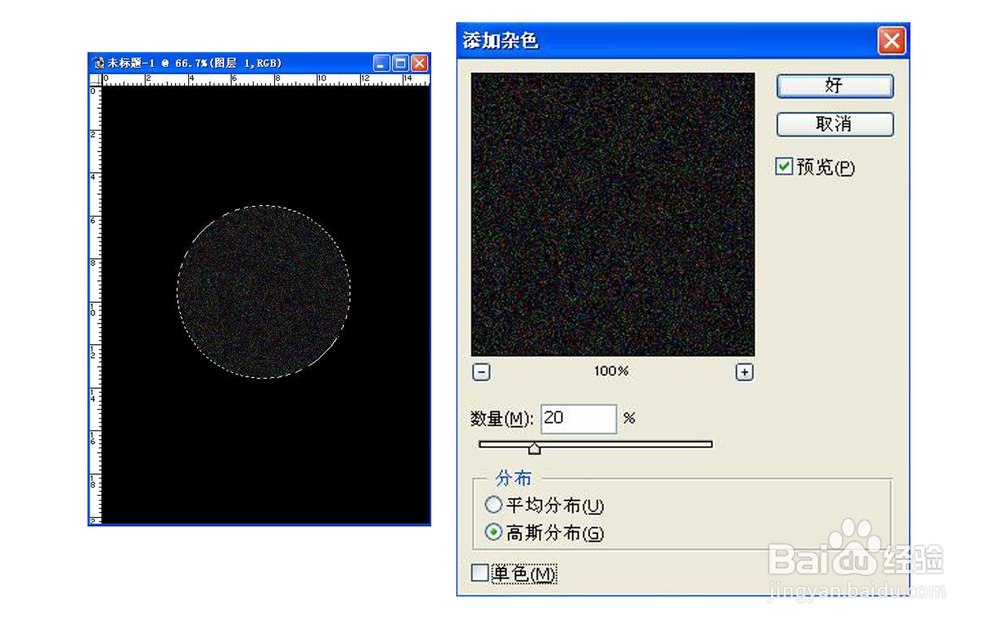
16、执行画面上端菜单栏中的图像-调整-色阶命令,将柱状图表下面的黑色图标和白色图标向内移动。这样,较暗的颗粒完全变成黑色,而较亮的颗粒更加亮了。
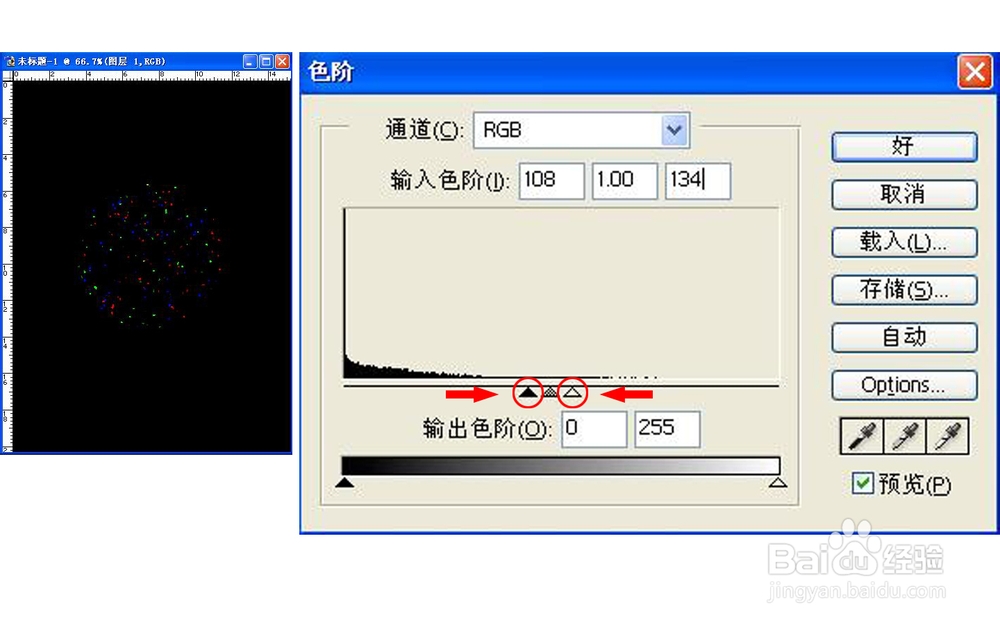
18、执行画面上端菜单栏中的滤镜-模糊-径向模糊命令,将数量设置为100,模糊方法设置为缩放,品质设置为最好,并按4次Ctrl+F快捷键反复应用同样的滤镜。此时,形成了由中心发光的图像,但图像太暗。
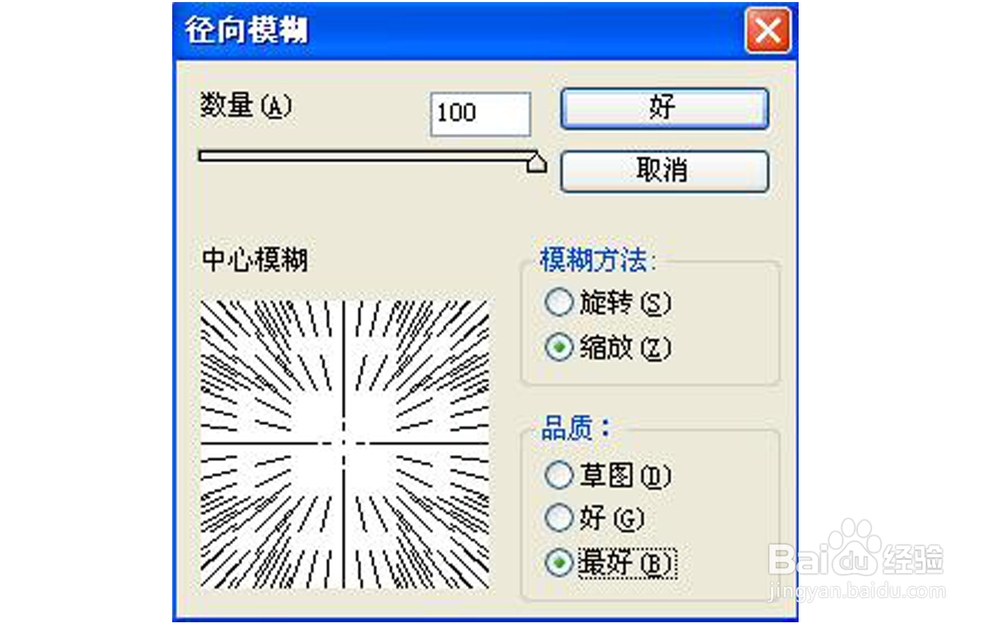
20、在图层面板中,将选择图层的混合模式设置为屏幕(滤色)。这样,两个光图像得到合成变亮了。按住Ctrl键,将合成的图像向上移动一点。按Ctrl+Alt快捷键,拖动光图像再复制一个图像并且向上移动一点。

22、在图层面板中,将白色垂直线的混合模式设置为“线性减淡”(linear Dodge),填充设置为30%,自然地合成白色垂直线图像。

24、选择横排文字工具,拖动鼠标指定文字区域,输入副标题与装饰性文字,完成制作。
